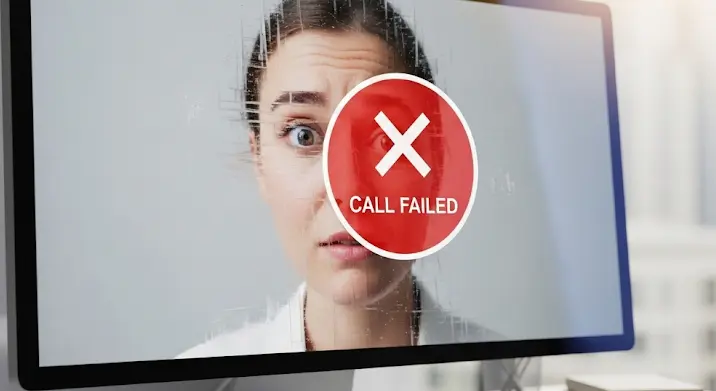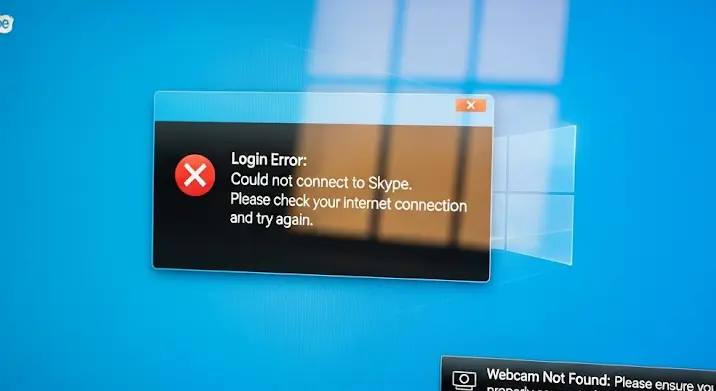
A Skype, mint az egyik legnépszerűbb videóhívó platform, rengeteg ember számára teszi lehetővé a kapcsolattartást szerte a világon. Azonban néha előfordulhatnak bosszantó problémák, mint például a bejelentkezési nehézségek vagy a webkamera nem működése. Ez a cikk segít a leggyakoribb problémák elhárításában lépésről lépésre, hogy újra zavartalanul használhasd a Skype-ot.
Bejelentkezési Problémák Diagnosztizálása és Megoldása
A Skype bejelentkezési problémái sokféle okból eredhetnek, a legegyszerűbb elgépelésektől a bonyolultabb fiókhibákig. Nézzük meg a leggyakoribbakat:
1. Ellenőrizd az email címed és a jelszavad
Ez a legkézenfekvőbb, de sokszor elfelejtett lépés. Győződj meg róla, hogy helyesen írtad be az email címed vagy a telefonszámod, amivel regisztráltál a Skype-ra. Ugyanez vonatkozik a jelszóra is. A Caps Lock bekapcsolása sok fejfájást okozhat. Ha nem vagy biztos a jelszavadban, próbáld meg a „Elfelejtettem a jelszavam” opciót.
2. Jelszó Visszaállítása
Ha elfelejtetted a jelszavad, a jelszó visszaállítási folyamat az egyik legjobb megoldás. Kattints a „Elfelejtettem a jelszavam” linkre a bejelentkezési oldalon, és kövesd az utasításokat. A Skype általában küld egy e-mailt vagy SMS-t egy biztonsági kóddal, amivel új jelszót állíthatsz be.
3. Internetkapcsolat Ellenőrzése
A gyenge vagy instabil internetkapcsolat szintén okozhat bejelentkezési problémákat. Ellenőrizd, hogy a készüléked csatlakozik-e az internethez, és hogy a kapcsolat stabil-e. Próbálj ki egy másik weboldalt vagy alkalmazást, hogy megbizonyosodj róla, hogy a kapcsolatod megfelelően működik. Indítsd újra a routert vagy a modemet, ha szükséges.
4. A Skype Alkalmazás Frissítése
A régi Skype verziók kompatibilitási problémákat okozhatnak, és emiatt nem tudsz bejelentkezni. Győződj meg róla, hogy a legújabb verzió van telepítve a készülékeden. Ellenőrizd az alkalmazásboltban (Google Play Store, App Store, Microsoft Store), vagy a Skype weboldalán.
5. A Skype Szerver Állapotának Ellenőrzése
Ritkán, de előfordulhat, hogy a Skype szerverek karbantartás alatt állnak, vagy valamilyen technikai probléma merül fel. Látogasd meg a Skype hivatalos weboldalát vagy a közösségi média csatornáikat, hogy ellenőrizd, van-e valamilyen bejelentett szerver probléma.
6. Fiók zárolása
Ha többször rossz jelszót adsz meg, a Skype zárolhatja a fiókodat biztonsági okokból. Ebben az esetben várnod kell egy ideig (általában néhány percet vagy órát), mielőtt újra megpróbálod a bejelentkezést. Ha a probléma továbbra is fennáll, fordulj a Skype ügyfélszolgálatához.
Webkamera Problémák Megoldása
A webkamera nem működése egy másik gyakori probléma a Skype felhasználók körében. Itt vannak a leggyakoribb megoldások:
1. Ellenőrizd a Webkamera Csatlakoztatását
Győződj meg róla, hogy a webkamera megfelelően van csatlakoztatva a számítógépedhez. Ha külső webkamerát használsz, ellenőrizd a kábelt, és próbáld meg egy másik USB portba dugni. Ha beépített webkamerád van, győződj meg róla, hogy nincs letakarva.
2. Engedélyek Ellenőrzése
A Skype-nak engedélyre van szüksége a webkamera használatához. Ellenőrizd a rendszerbeállításokban, hogy a Skype engedélyezve van-e a webkamera használatára. Windows esetén menj a Beállítások > Adatvédelem > Kamera menüpontra. Mac esetén a Rendszerbeállítások > Biztonság és adatvédelem > Adatvédelem > Kamera menüpontra.
3. Webkamera Driverek Frissítése
A webkamera driverei elavultak vagy sérültek lehetnek. Frissítsd a drivereket az Eszközkezelőben (Windows) vagy a Rendszerinformációkban (Mac). A legtöbb esetben a Windows automatikusan telepíti a legújabb drivereket, de érdemes ellenőrizni, hogy minden naprakész-e.
4. Skype Beállítások Ellenőrzése
A Skype beállításai között is ellenőrizheted, hogy a webkamera megfelelően van-e kiválasztva. Menj a Skype beállítások > Audio és videó menüpontra, és győződj meg róla, hogy a megfelelő webkamera van kiválasztva a legördülő menüben. Próbáld ki a „teszt videó” funkciót, hogy ellenőrizd, működik-e a webkamera.
5. Más Alkalmazások Bezárása
Más alkalmazások, amelyek a webkamerát használják (például más videóhívó programok), zavarhatják a Skype működését. Zárd be az összes többi alkalmazást, ami használhatja a webkamerát, és próbáld újra a Skype-ot.
6. A Skype Újratelepítése
Ha a fenti megoldások egyike sem működik, próbáld meg a Skype újratelepítését. Távolítsd el a Skype-ot a készülékedről, majd töltsd le és telepítsd újra a legújabb verziót a hivatalos weboldalról.
7. A Webkamera Tesztelése Más Alkalmazásokkal
Próbáld ki a webkamerát egy másik alkalmazással, például a Windows Kamera alkalmazásával vagy a Photo Booth (Mac) alkalmazással. Ha a webkamera más alkalmazásokban sem működik, valószínűleg hardveres probléma van, és szakember segítségére lehet szükséged.
Összefoglalás
A Skype bejelentkezési és webkamera problémák sok kellemetlenséget okozhatnak, de a legtöbb probléma egyszerűen megoldható a fenti lépések követésével. Ne felejtsd el ellenőrizni az internetkapcsolatot, a jelszót, a drivereket, és a Skype beállításait. Ha a probléma továbbra is fennáll, ne habozz segítséget kérni a Skype ügyfélszolgálatától.